विज्ञापन
विंडोज 10 का अप्रैल अपडेट नई सुविधाओं के बारे में बताता है। इनमें से कुछ मौजूदा विंडोज 10 टूल को और बेहतर बनाते हैं, जबकि अन्य उपयोगकर्ताओं की दीर्घकालिक चिंताओं को संबोधित करते हैं।
एक उपकरण जो बाद की श्रेणी में आता है, वह एक नया नैदानिक डेटा दर्शक है। विंडोज 10 को लंबे समय से आलोचना मिली है व्यापक टेलीमेट्री डेटा एकत्र करना गोपनीयता और विंडोज 10: विंडोज टेलीमेट्री के लिए आपका गाइडविंडोज 10 क्रिएटर के अपडेट के आगमन के साथ, माइक्रोसॉफ्ट ने अपने डेटा एकत्रीकरण गतिविधियों के बारे में अधिक पारदर्शी होने का फैसला किया है। पता करें कि कितना इकट्ठा है, और आप क्या कर सकते हैं। अधिक पढ़ें और इसे Microsoft को वापस भेज रहा है। अब, कंपनी आपको समीक्षा करने की क्षमता दे रही है कि आपका पीसी क्या इकट्ठा करता है और यदि आप चाहें तो इसे हटा दें। (ध्यान दें कि आपको इस सुविधा का उपयोग करने के लिए अप्रैल 2018 अपडेट चलना चाहिए।)
डेटा विंडोज 10 कलेक्ट को कैसे देखें और डिलीट करें
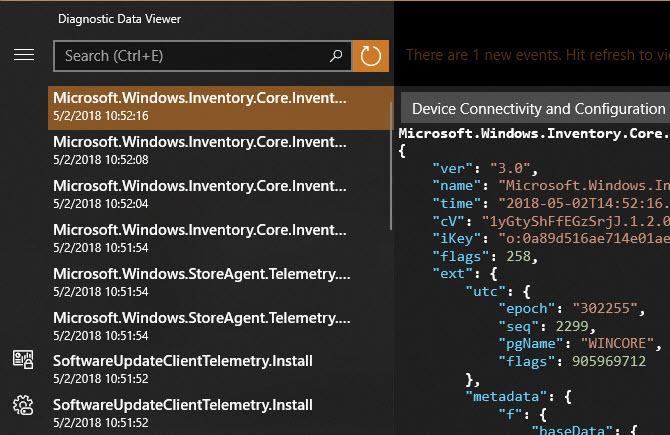
- सबसे पहले, डेटा देखने को सक्षम करें। की ओर जाना सेटिंग्स> गोपनीयता> निदान और प्रतिक्रिया. और सक्षम करें नैदानिक डेटा दर्शक. ध्यान दें कि यह लगभग 1GB स्थान लेगा।
- दबाएं डायग्नोस्टिक डेटा व्यूअर डायग्नोस्टिक डेटा व्यूअर ऐप डाउनलोड करने के लिए आप Microsoft स्टोर पर जा सकते हैं। इसे इंस्टॉल करें, फिर उस बटन पर फिर से क्लिक करें या अपने स्टार्ट मेनू से ऐप लॉन्च करें।
- एप्लिकेशन के अंदर, आप देखेंगे नैदानिक जानकारी की एक बहुत आप पर विंडोज 10 जासूस मत करो: अपनी गोपनीयता प्रबंधित करें!विंडोज 10 आपको देख रहा है। Microsoft का नवीनतम ऑपरेटिंग सिस्टम निस्संदेह आपकी व्यक्तिगत जानकारी की पहले से कहीं अधिक कटाई कर रहा है। हम आपको बताएंगे कि कैसे आप अपनी निजता पर बेहतर पकड़ बना सकते हैं। अधिक पढ़ें . बाईं ओर "ईवेंट्स" एकत्र करता है, और एक क्लिक करने से आपको पता चलता है कि वास्तव में Microsoft को क्या भेजा गया था।
- यदि आप चाहें, तो कुछ एप्लिकेशन के बारे में जानकारी के लिए खोज बॉक्स का उपयोग करें। आप अपने पसंदीदा कार्यक्रमों में कुछ समय बिताने के बाद यह कोशिश करना चाह सकते हैं।
- अपने स्वयं के उपयोग के लिए डेटा की एक प्रति निर्यात करने के लिए, पर क्लिक करें निर्यात इसे CSV फ़ाइल के रूप में डाउनलोड करने के लिए बाईं ओर बटन।
- अंत में, यदि आप Microsoft के सर्वर से इस नैदानिक डेटा को हटाना चाहते हैं, तो क्लिक करें हटाएं बटन पर वापस समायोजन पृष्ठ।
यदि आप अक्सर इसे जांचने की योजना नहीं बनाते हैं, तो इस सेटिंग को अक्षम करना न भूलें और 1GB स्थान बचाएं। इसके अलावा, पर निदान और प्रतिक्रिया पृष्ठ, आप अपनी सेटिंग बदल सकते हैं पूर्ण सेवा बुनियादी Microsoft को कम जानकारी भेजने के लिए।
आगे पढ़ने के लिए, देखें विंडोज 10 गोपनीयता सेटिंग्स के लिए पूरा गाइड विंडोज 10 गोपनीयता सेटिंग्स के लिए पूरा गाइडक्या आप जानते हैं कि विंडोज 10 का उपयोग करते समय आप वास्तव में कितना व्यक्तिगत डेटा साझा कर रहे हैं? हम आपको हर एक विंडोज 10 गोपनीयता सेटिंग दिखाते हैं और उनका क्या मतलब है। अधिक पढ़ें .
बेन MakeUseOf में एक उप संपादक और प्रायोजित पोस्ट मैनेजर है। वह एक बी.एस. कंप्यूटर सूचना प्रणाली में ग्रोव सिटी कॉलेज से, जहां उन्होंने अपने प्रमुख में ऑन लूड और ऑनर्स के साथ स्नातक किया। वह दूसरों की मदद करने में आनंद लेता है और एक माध्यम के रूप में वीडियो गेम का शौक रखता है।